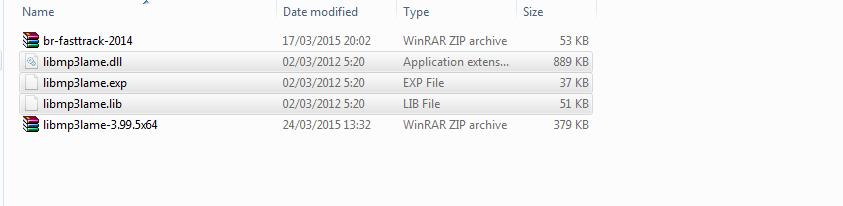Monitorix
adalah free open source, ringan alat monitoring sistem yang
dirancang untuk
memantau layanan dan sumber daya sistem sebanyak mungkin. Telah
dibuat untuk digunakan
di bawah produksi Linux / UNIX server, namun karena kesederhanaan
dan ukuran
kecil dapat digunakan pada perangkat embedded juga.
Semua
perkembangannya awalnya dibuat untuk memantau Red Hat, Fedora dan
CentOS Linux
sistem, sehingga proyek ini dibuat dengan mengingat jenis ini
distribusi. Hari ini berjalan
pada distribusi GNU / Linux yang berbeda dan bahkan dalam sistem UNIX
lain seperti
FreeBSD, OpenBSD dan NetBSD. Saat ini dalam pengembangan aktif menambahkan
fitur baru, grafik baru dan memperbaiki bug dalam upaya untuk
menawarkan alat
yang hebat untuk administrasi sistem harian. Monitorix adalah sebuah
proyek open source
dan, seperti proyek open source lainnya, setiap orang dapat
berkontribusi dengan
waktu
dan pengetahuan sendiri.
Untuk
installasi monitorix ini tergolong sangat mudah anda cukup
mendownload file installer monitoris
berekstensi .deb di website resmi monitorix yaitu di
http://www.monitorix.org/ atau di
http://www.monitorix.org/downloads.html setelah anda download masukan
ke salah satu folder
di server contohnya saya memasukannya di /home dengan sftp atau anda
dapat menggunakan
aplikasi-aplikasi lain seperti ftp dan samba setelah memiliki file
tersebut anda harus
mengistall beberapa kebutuhan/depensi dari aplikasi monitorix .
Langkah Langkah Install
- Pertama copy file yang telah di download , letakkan di home
- Install dependensi dengan perintah : #apt-get install rrdtool perl libwww-perl libmailtools-perl libmime-lite-perl librrds-perl libdbi-perl libxml-simple-perl libhttp-server-simple-perl libconfig-general-perl libio-socket-ssl-perl
- Setelah terinstall anda harus berpindah directori ke directori yang memuat file monitorix.deb tadi contoh nya saya ada di directori /home berpindah directori dengan perintah :cd /home Lalu anda cek file tersebut dengan perintah :#ls , seperti gambar di bawah ini
- Setelah itu masukan perintah #dpkg -i monitorix_3.6.0.-izzy1_all.deb
- Jika tidak ada error maka sudah dapat dicoba di client , jika ada error seperti di bawah ini maka masukan perintah :#apt-get install -f
- lalu continue
- Lalu buka melalui browser dengan mengakses http://ipserver:8080/monitorix atau contohnya seperti server saya di http://192.168.50.2:8080/monitorix , maka akan muncul seperti dua gambar di bawah ini lalu pilih ok
- Belum muncul grafik di monitorix karena baru saja terinstall mungkin butuh waktu beberapa saat
- Selesai selamat mencoba ...
 RSS Feed
RSS Feed Twitter
Twitter 12:42 AM
12:42 AM
 Alvian
Alvian